갤럭시 사진 합치기 방법, 기본 갤러리를 이용한 간단한 방법입니다. 여러 개의 사진을 하나의 사진으로 합쳐서 마음대로 배치하고 싶을 때 사용할 수 있습니다. 원하는 모양대로 갤럭시 기본 사진앱(갤러리앱)을 통해서 할 수 있습니다.
갤러시 사진 합치기 방법 - 기본 갤러리 이용
1. 갤럭시 카메라에 있는 갤러리앱(사진보는 앱)을 실행합니다
갤럭시 사진 합치기 방법은 평소 사진 볼 때 이용하시는 갤러리앱을 통해서 가능합니다. 갤러리앱을 실행시키시고, 우측 상단에 있는 점 3개를 누르시면, 아래 화면과 같이 편집, 만들기, 대표 이미지 변경 등의 항목들이 나타날 것입니다. 우리는 기존 사진을 합쳐서 새로운 사진을 만들고자 하니, '만들기' 메뉴를 선택하시면 됩니다.
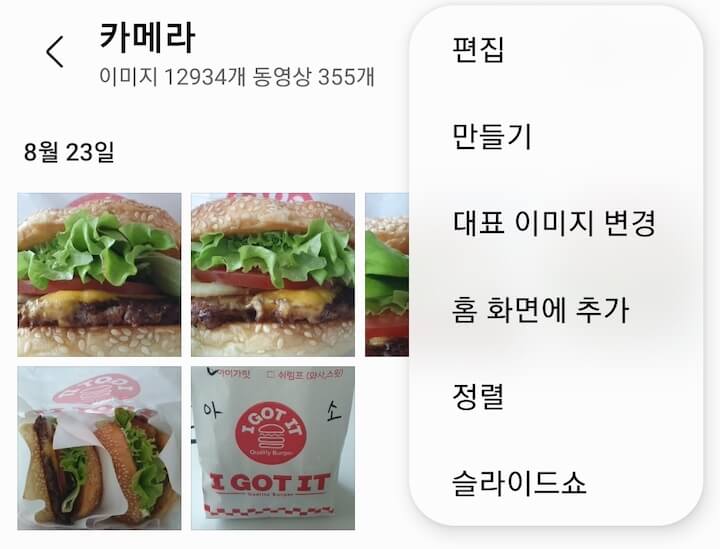
2. 만들기 > 새로만들기 메뉴에서 콜라주를 선택합니다
만들기 메뉴를 선택하시면 하단에 새로 만들기 중 어떤 것을 만들 것인지 선택하는 아이콘이 나타납니다. 아래와 사진과 같이 하이라이트 영상, 영화, GIF, 콜라주의 메뉴 중, 우리가 원하는 사진 합치기를 하기 위해서는 콜라주를 선택합니다. 콜라주는 미술기법 중에 하나인데, 이것저것을 뜯어 붙이는 기법을 말합니다.
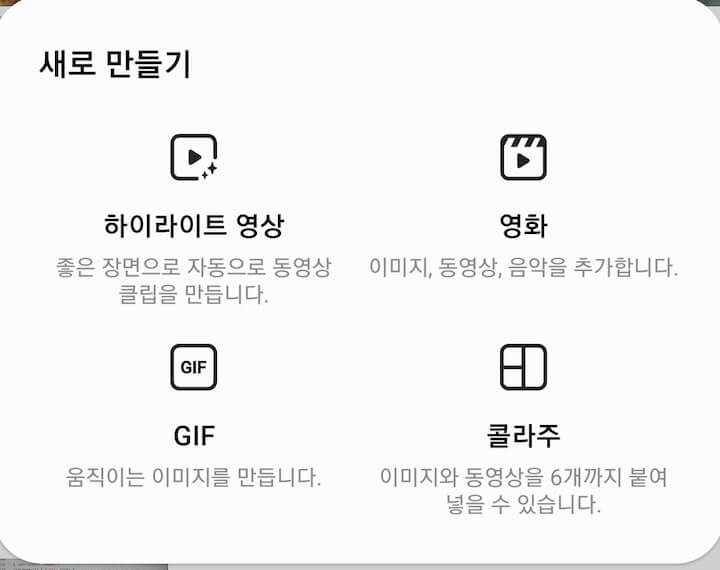
3. 합치고 싶은 사진들을 선택합니다
콜라주를 선택하면, 사진 선택 화면으로 넘어갑니다. 갤럭시 사진 합치기 작업 순서 중, 합치고 싶은 사진을 고르는 단계입니다. 저는 얼마 전 먹은 아이가릿 버거의 사진을 몇 개 합쳐보려고 합니다. (참고로 아이가릿 버거는 지방에서 유명한 버거라고 하는데, 특유의 맛이 있는 수제버거입니다. 개인적으로는 맛있게 먹었습니다) 사진을 무한대로 합칠 수는 없고, 콜라주 메뉴에서는 6개까지 선택 가능합니다.
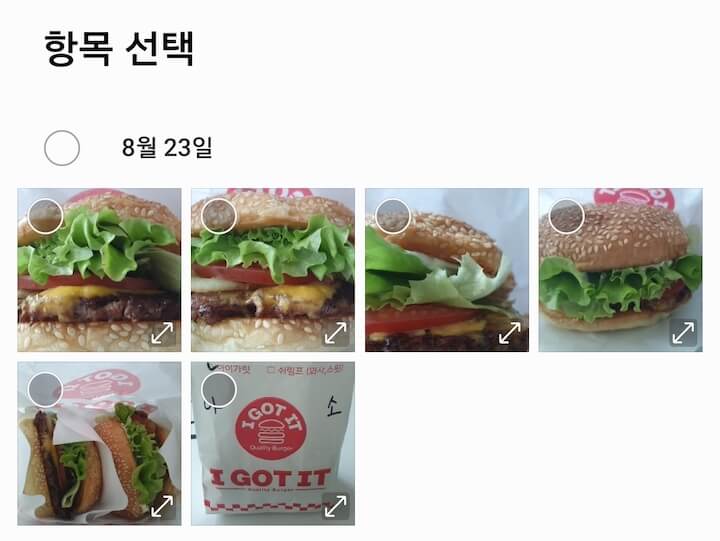
4. 사진을 하나씩 클릭하여 고릅니다
합치고 싶은 사진을 골라줍니다. 저는 햄버거 사진을 예로 들었습니다. 햄버거 디테일샷, 풀샷, 포장지샷을 골라보았습니다. 2장에서 6장까지 고를 수 있습니다.
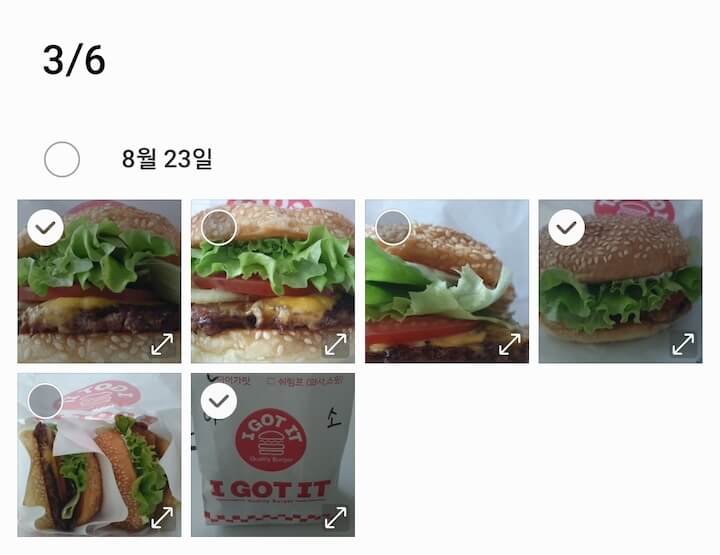
5. 사진을 원하는 모양으로 변환합니다
사진 선택을 마치면, 아래와 같은 화면으로 넘어갑니다. 사진을 어떻게 배치할 것인지 선택하는 단계입니다. 하단에 있는 모양들을 클릭하면 자동으로 변환해줍니다. 원하는 모양으로 바꾸고 사진 배치도 옮길 수 있습니다.
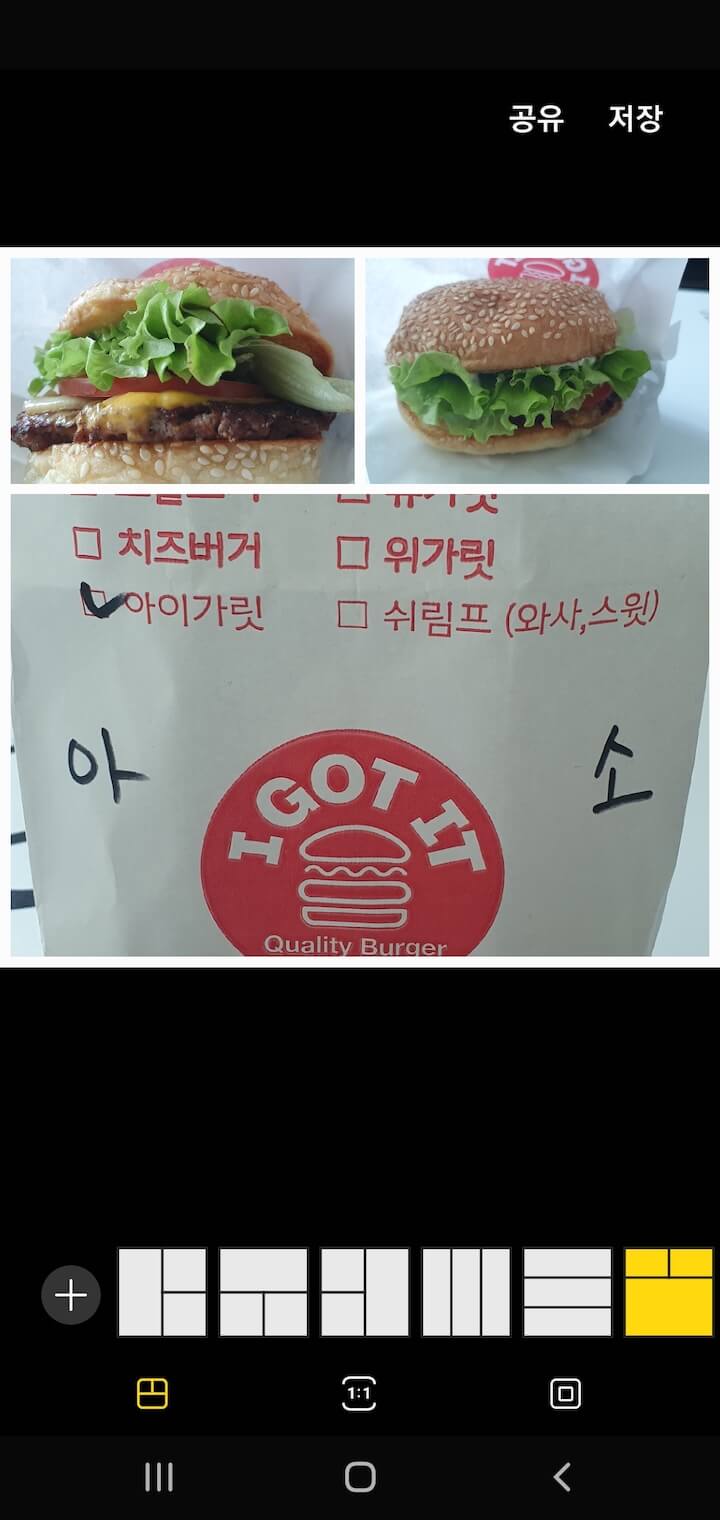
6. 사진을 터치하여, 사진을 이동, 확대, 축소 합니다
사진을 이동하고 싶거나, 확대 축소하는 디테일한 작업이 하고 싶으시다면, 사진을 터치하여 조절하면 됩니다. 사진을 선택하고 좌우상하로 밀면 이동하고, 손가락 두 개로 오무렸다 펴면 축소/확대 됩니다. 원하는 모양으로 만드신 후, 상단에 보이는 '저장'을 눌러 완성하시면 됩니다.
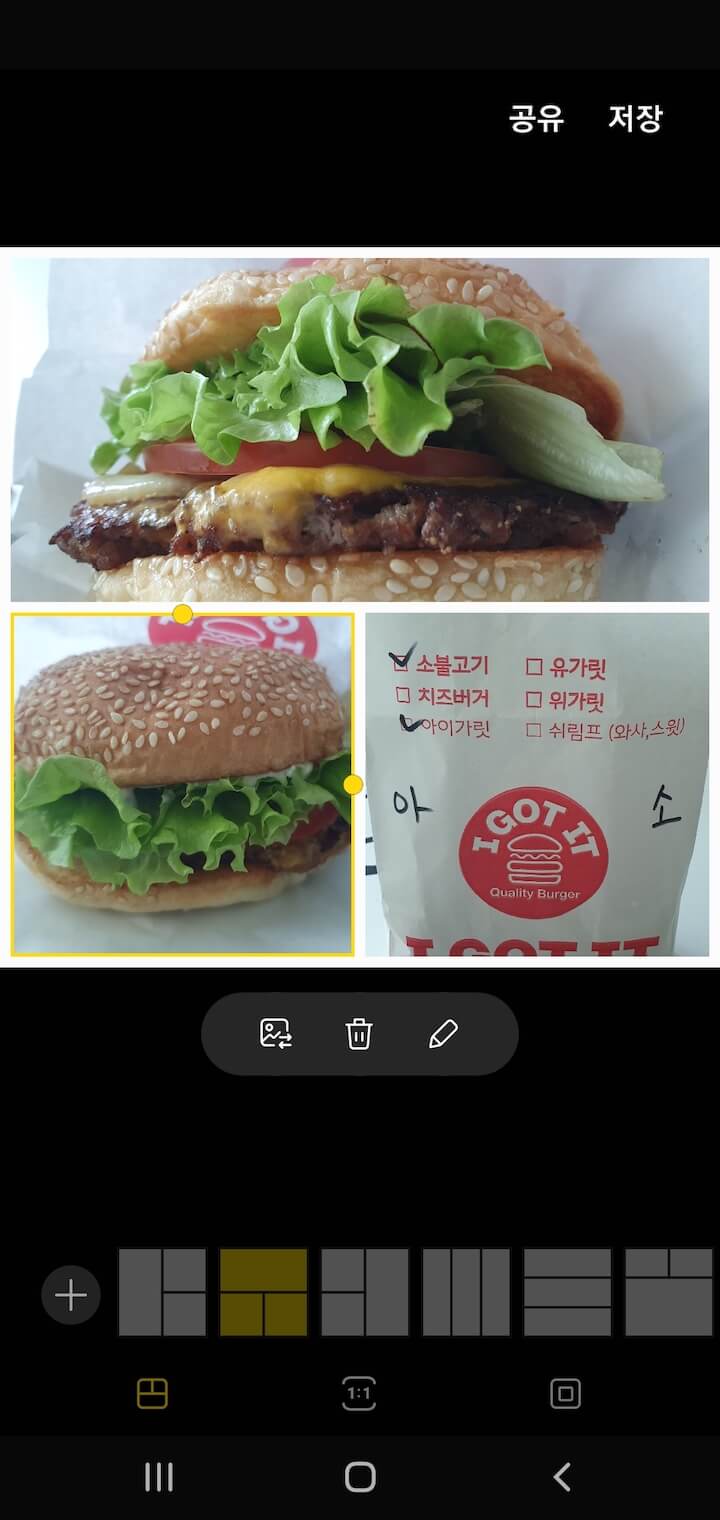
7. 갤러리 '콜라주' 폴더에서 완성된 작품을 확인합니다
'저장'까지 마치셨으면 갤럭시 사진 합치기 작업은 모두 완료된 것입니다. 하지만 이 사진이 핸드폰 어디에 저장되었는지 알아야 확인할 수 있을 것입니다. 갤럭시 갤러리앱을 열어보시면, 새롭게 '콜라주'라는 폴더가 생긴 것이 보이실 것입니다. 이곳에 들어가시면 방금 작업했던 사진 합치기 작품이 저장된 것을 확인할 수 있습니다. 3장으로 보여줘야 했던 사진이 1장으로 잘 정리된 느낌입니다.

갤럭시 사진 합치기 방법 기본 갤러리를 이용하여 간단하게 해보았습니다. 여러 개의 사진을 하나의 사진으로 표현하고 싶을 때 아주 유용하게 사용할 수 있는 방법입니다. 특히 별도의 앱을 다운받을 필요없이 기본 내장되어 있는 갤러리앱(사진보는 앱)을 이용하여 가능하니, 평소 사진 합치기 방법이 궁금하셨던 분들은 쉽게 따라하실 수 있을 것입니다. 다음에는 갤럭시 사진 합치기 방법 중 사진을 사진 위에 올려 놓는 방법과, 사진이 동영상처럼 전환되는 GIF 방법에 대하여 포스팅 해보겠습니다








